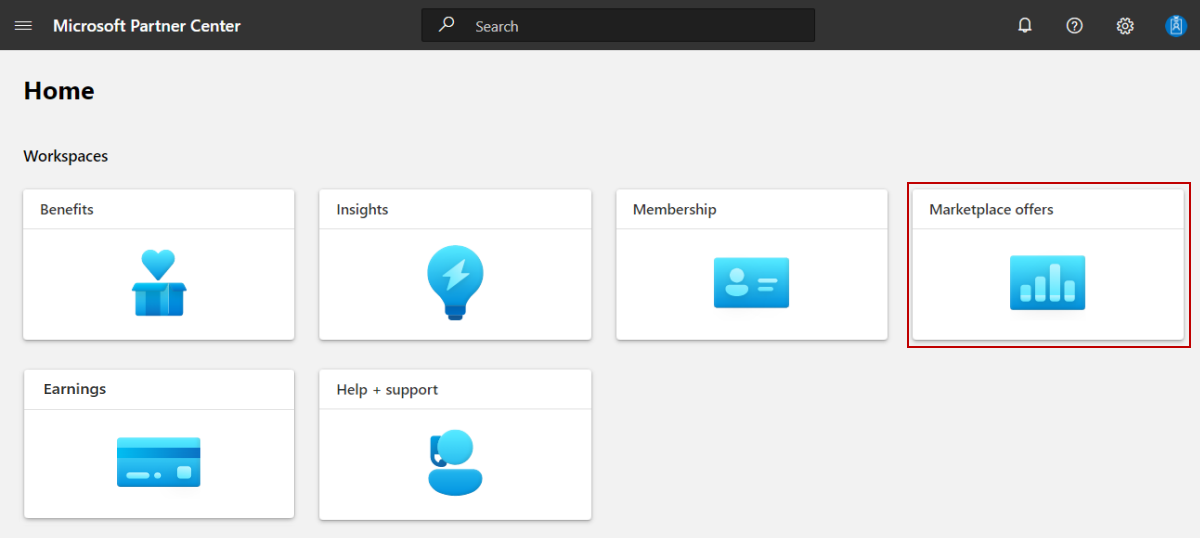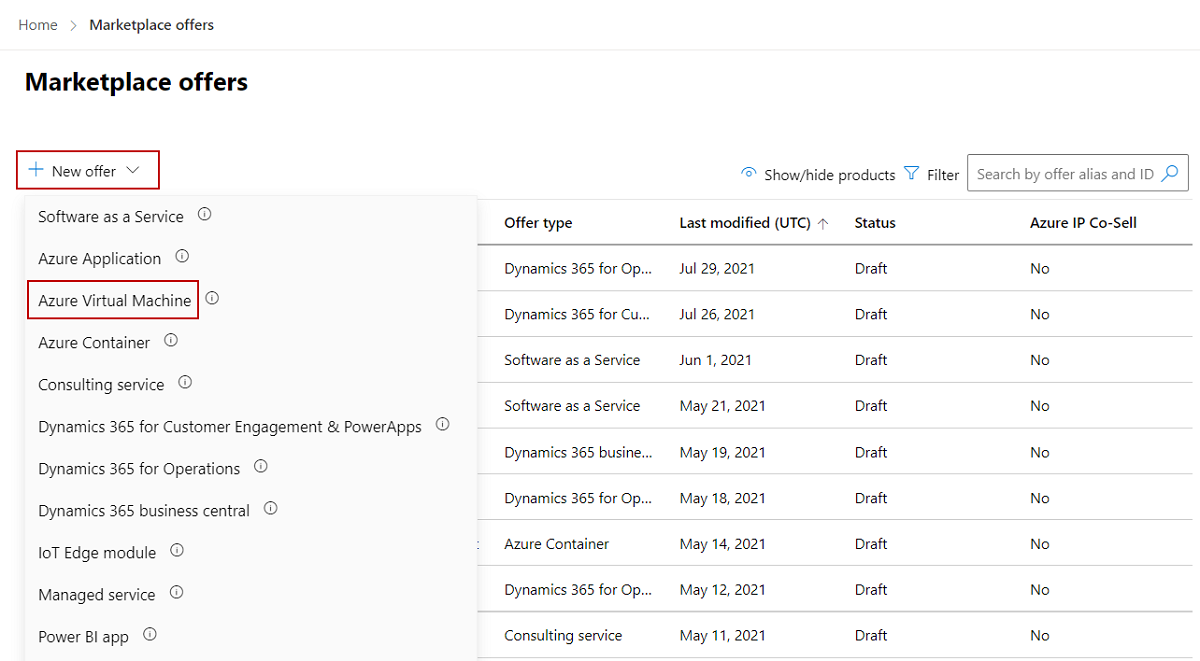Vytvoření nabídky virtuálních počítačů na Azure Marketplace
Tento článek popisuje, jak vytvořit nabídku virtuálních počítačů Azure pro Azure Marketplace. Řeší virtuální počítače se systémem Windows i Linux, které obsahují operační systém, virtuální pevný disk (VHD) a až 16 datových disků.
Než začnete, vytvořte účet komerčního marketplace v Partnerském centru. Ujistěte se, že je váš účet zaregistrovaný v programu komerčního marketplace.
Než začnete
Než budete moct publikovat nabídku kontejnerů Azure, musíte mít účet komerčního marketplace v Partnerském centru a zajistit, aby byl váš účet zaregistrovaný v programu komerčního marketplace. Viz Vytvoření účtu komerčního marketplace v Partnerském centru a Ověření informací o účtu při registraci do nového programu Partnerského centra.
Pokud jste to ještě neudělali, přečtěte si téma Plánování nabídky virtuálních počítačů. Vysvětlí technické požadavky vašeho virtuálního počítače a zobrazí seznam informací a prostředků, které budete potřebovat při vytváření nabídky.
Vytvoření nové nabídky
Přihlaste se k Partnerskému centru.
Na domovské stránce vyberte dlaždici nabídky trhu.
Na stránce nabídek na Marketplace vyberte + Nová nabídka>Azure Virtual Machine.
Poznámka:
Po publikování nabídky se všechny úpravy provedené v Partnerském centru zobrazí na Azure Marketplace až po opětovném publikování nabídky. Po provedení změn vždy znovu publikujte nabídku.
Zadejte ID nabídky. Toto je jedinečný identifikátor každé nabídky ve vašem účtu.
- Toto ID je viditelné pro zákazníky na webové adrese nabídky Azure Marketplace a v Azure PowerShellu a Azure CLI, pokud je to možné.
- Použijte při tom jenom malá písmena a číslice. ID může obsahovat pomlčky a podtržítka, ale bez mezer a je omezena na 50 znaků. Pokud například zadáte test-offer-1, webová adresa nabídky bude
https://azuremarketplace.microsoft.com/marketplace/../test-offer-1. - ID nabídky nelze po výběru možnosti Vytvořit změnit.
Zadejte alias nabídky. Alias nabídky je název, který se používá pro nabídku v Partnerském centru.
- Tento název se na Azure Marketplace nepoužívá. Liší se od názvu nabídky a dalších hodnot, které se zobrazují zákazníkům.
Spojte novou nabídku s vydavatelem. Vydavatel zastupuje účet vaší organizace. Možná budete muset vytvořit nabídku pod konkrétním vydavatelem. Pokud nechcete, můžete jednoduše přijmout účet vydavatele, do kterého jste přihlášeni.
Poznámka:
Vybraný vydavatel musí být zaregistrovaný v programu Komerční marketplace a po vytvoření nabídky se nedá změnit.
Vyberte Vytvořit pro vygenerování nabídky a pokračování. Partnerské centrum otevře stránku Nastavení nabídky.
Potenciální zákazníci
Když zákazník projeví zájem nebo nasadí váš produkt, dostanete zájemce v pracovním prostoru Referenční seznamy v Partnerském centru.
Produkt můžete také propojit se systémem řízení vztahů se zákazníky (CRM), který tam bude zpracovávat potenciální zákazníky.
Poznámka:
Připojení k systému CRM je volitelné.
Chcete-li nakonfigurovat správu leadů v Partner Center:
V části Potenciální zákazníci vyberte odkaz Připojit .
V dialogovém okně Podrobnosti připojení vyberte cíl potenciálního zákazníka.
Vyplňte pole, která se zobrazí. Podrobné kroky najdete v následujících článcích:
- Konfigurace nabídky tak, aby odesílala potenciální zákazníky do tabulky Azure
- Nakonfigurujte nabídku tak, aby odesílala potenciální zákazníky do Dynamics 365 Customer Engagementu (dříve Dynamics CRM Online).
- Konfigurace nabídky pro odesílání potenciálních zákazníků do koncového bodu HTTPS
- Nakonfigurujte nabídku tak, aby odesílala potenciální zákazníky do Marketo.
- Konfigurace nabídky pro odesílání potenciálních zákazníků do Salesforce
Pokud chcete ověřit konfiguraci, kterou jste zadali, vyberte odkaz Ověřit .
Vyberte Připojit.
Další informace najdete v tématu Potenciální zákazníci z nabídky komerčního marketplace.
Vyberte Uložit koncept před pokračováním na další kartu Vlastnosti v levé navigační nabídce.